zbrush新手入门教程九:后期效果和场景构成
在上一个教程中,我们渲染了不同的角色传递,今天为大家带来《zbrush新手入门教程九:后期效果和场景构成》,将为大家展示如何将所有这些传递导入Photoshop以合成最终图像。

第1步:导入所有渲染过程
要在堆栈中一次导入所有传递,请转到文件脚本 - 将文件加载到堆栈...按“浏览”按钮加载所有传递,所有传递将位于一个堆栈中的不同层上。
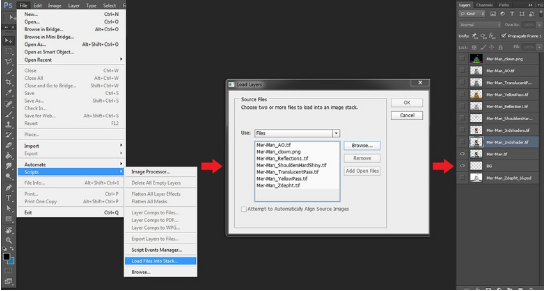
在一个堆栈中将所有传递导入Photoshop
第2步:额外的材料通过
我已经使用不同的材料渲染了一些其他通道,因此我可以更改某些部件的材质。我想在肩甲上涂抹不同的材料,例如,模型的骨骼,金属部件和皮肤部分。在Photoshop中渲染另一个传递并将这些不同的材质归属更容易。

额外的通行证来改变某些部分的材料
步骤3:伪造子表面散射
虽然我使用半透明材质(Human Skin2)渲染角色的皮肤,但我想通过添加角色皮肤的红色传递(软粗糙红色材质)来增加这个SSS效果。我将这一层的混合模式设置为Linear Dodge(Add),并将其不透明度设置为10%,它具有非常微妙的效果。
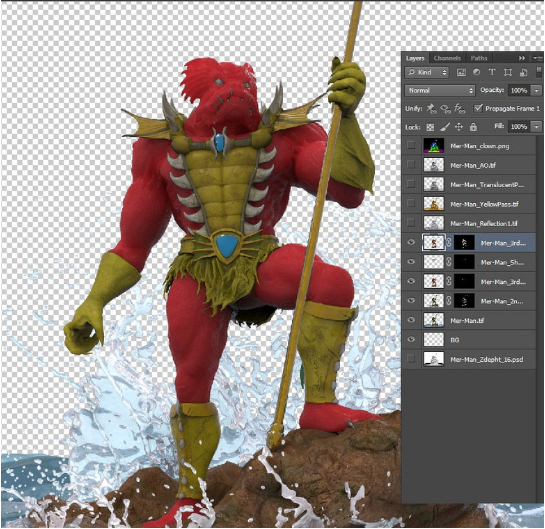
为皮肤添加红色通道以突出SSS效果
第4步:复合主要传球
我合成了与KeyShot分开渲染的4个主要传递,并改变了它们的混合模式和不透明度,以达到我想要的结果。
- 反射通过:柔和光38%不透明度
- 黄色塑料通过:柔和光50%不透明度
- 半透明通过:柔和光65%不透明度
- 环境遮挡:乘以20%不透明度遮住水,我添加了一个曲线调整图层AO通过稍微轻一点

合成从KeyShot渲染出的4个主要传递并更改其混合模式和不透明度
第5步:渲染中的合成照片
我在Google的一块岩石上发现了一个海浪,并使用面具将其合并在角色后面。我将其混合模式更改为更浅的颜色,然后合并这些图层(Ctrl + Shift + Alt + E)并使用涂抹工具添加一些运动模糊,以及将照片和3D水混合在一起。

合成角色后面的照片以创建碰撞波
第6步:使用调整图层进行颜色分级
合成所有渲染过程后,是时候添加一些调整图层来修改图像的曝光,颜色和对比度。我还添加了一个轻微的闪避层来通过填充50%灰色的图层并将其混合模式更改为叠加来减轻角色的某些部分,然后使用道奇工具绘制我想要变亮的区域。
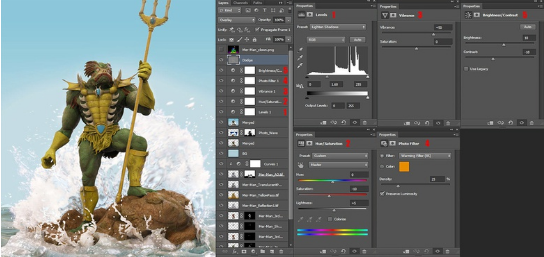
添加调整图层和微妙的闪避图层以减轻角色
第7步:添加景深
我合并了所有以前的图层(Ctrl + Shift + Alt + E),然后将KeyShot渲染的深度图层放在Alpha通道中,并通过滤镜模糊 - 镜头模糊中的镜头模糊滤镜应用它。这是图像中的一种微妙效果,但它有助于将角色与背景融为一体。
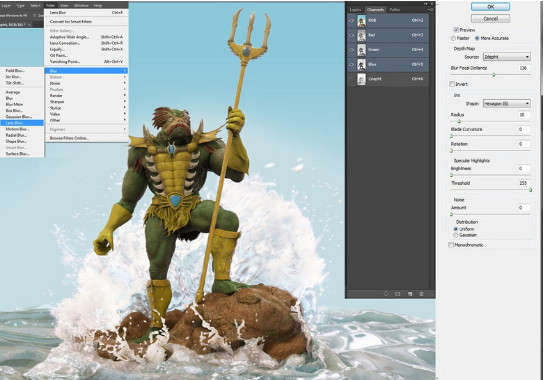
使用“镜头模糊”滤镜从KeyShot渲染的深度传递添加景深
第8步:裁剪并添加晕影效果
下一步是裁剪图像以获得更好的构图,并添加轻微的晕影效果,使焦点更加集中在角色上。要创建晕影,只需转到滤镜>镜头校正,然后转到自定义选项卡,找到色差滑块下方的晕影设置。我已经在滤镜窗口中使Vignette非常强大,这样我就可以使用图层不透明度轻松调整其强度。
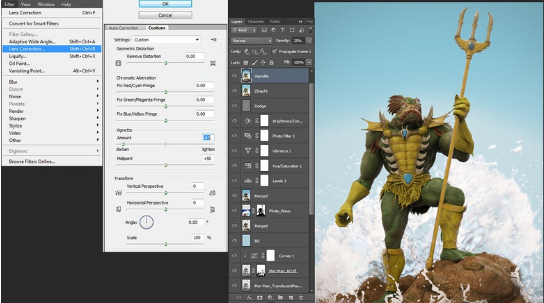
裁剪图像以获得更好的构图并添加微妙的渐晕以更多地关注角色
第9步:添加云并为波浪添加纹理
为了完成图像,我添加了一个云层,并将其放在Vignette图层下。我用面具把它放在角色和水后面。我已将其混合模式更改为“叠加”,并在其中添加了“色相/饱和度”调整图层,以将其与图像的其余部分混合。
我还在撞击波中添加了额外的水纹理以显示更多细节,并添加了亮度/对比度和色相/饱和度调整图层以将其与图像的其余部分混合。最后一步完成了我的Mer-Man粉丝艺术。
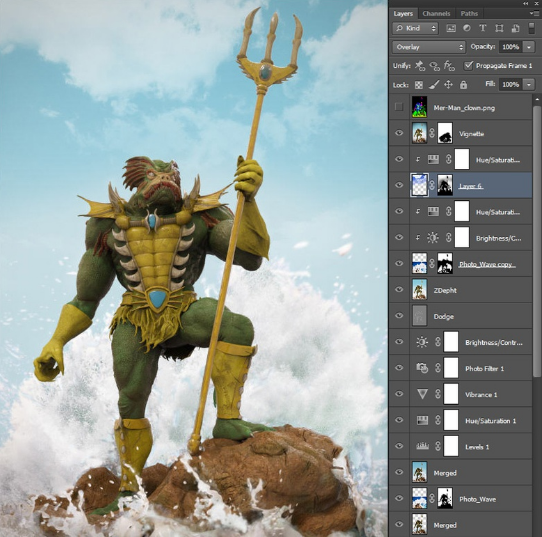
从照片和一些纹理中添加云以向水中添加细节
(本文系转载,转自@建模教程网)
热门课程
专业讲师指导 快速摆脱技能困惑相关文章
多种教程 总有一个适合自己专业问题咨询
你担心的问题,火星帮你解答-
为给新片造势,迪士尼这次豁出去了,拿出压箱底的一众经典IP,开启了梦幻联动朱迪和尼克奉命潜入偏远地带卧底调查 截至11月24日......
-
此前Q2问答环节,邹涛曾将《解限机》首发失利归结于“商业化保守”和“灰产猖獗”,导致预想设计与实际游玩效果偏差大,且表示该游戏......
-
2025 Google Play年度游戏颁奖:洞察移动游戏新趋势
玩家无需四处收集实体卡,轻点屏幕就能开启惊喜开包之旅,享受收集与对战乐趣库洛游戏的《鸣潮》斩获“最佳持续运营游戏”大奖,这不仅......
-
说明:文中所有的配图均来源于网络 在人们的常规认知里,游戏引擎领域的两大巨头似乎更倾向于在各自赛道上激烈竞争,然而,只要时间足......
-
在行政服务优化层面,办法提出压缩国产网络游戏审核周期,在朝阳、海淀等重点区将审批纳入综合窗口;完善版权服务机制,将游戏素材著作......
-
未毕业先就业、组团入职、扎堆拿offer...这种好事,再多来一打!
众所周知,火星有完善的就业推荐服务图为火星校园招聘会现场对火星同学们来说,金三银四、金九银十并不是找工作的唯一良机火星时代教育......

 火星网校
火星网校
















